Lenovo V310
V310-14ISK
使用说明书
V310-15ISK
�
注释
在使用本产品之前,请先阅读《联想安全及通用信息指南》。
本指南中的某些说明可能假设您所使用的是 Windows® 7 或 Windows 10。如果您使用的是
其它 Windows 操作系统,某些操作可能会稍有不同。如果您使用的是其它操作系统,则某些
操作可能不适合您。
说明书描述的是多数机型具备的通用功能。您的计算机可能没有其中某些功能,或者说明书
中没有介绍您的计算机上的某些功能。
如未另行标注,本说明书中使用插图机型为 Lenovo V310-15ISK。
本说明书中的插图可能与实际产品不同。请以实物为准。
温馨提示:
您可以随时访问联想官方网站(http://support.lenovo.com.cn )以获得快捷的网络支持服务:
点击“驱动下载专区”然后输入您的主机编号或机型,即可查询机器的配置、保修和相应的驱动
程序信息;
点击“维修网点”然后选择您所在的城市与您的产品,即可查询当地的服务网点信息以便于您送修
计算机!
谢谢!
第一版(2016年3月)
© 版权所有 联想 2016。
�
目录
第 1 章 认识您的计算机 ....................................................................................................................... 1
正视图 .............................................................................................................................................................. 1
左视图 .............................................................................................................................................................. 8
右视图 ............................................................................................................................................................ 12
前视图 ............................................................................................................................................................ 14
底视图 ............................................................................................................................................................ 16
第 2 章 开始使用 Windows ............................................................................................................... 19
首次配置操作系统 ........................................................................................................................................ 19
节能方式 ........................................................................................................................................................ 19
连接至无线网络 ............................................................................................................................................ 21
帮助和支持 .................................................................................................................................................... 21
操作系统界面 (Windows 10 操作系统) ................................................................................................. 22
任务和桌面管理 (Windows 10 操作系统) ............................................................................................ 24
入门应用程序 (Windows 10 操作系统) ................................................................................................ 24
第 3 章 恢复系统 ................................................................................................................................ 25
Push-button reset (一键重置) ................................................................................................................ 25
第 4 章 故障排除 ................................................................................................................................ 26
常见问题 ........................................................................................................................................................ 26
故障排除 ........................................................................................................................................................ 28
附录 A 产品特殊声明 ......................................................................................................................... 31
“能源之星”型号信息 ................................................................................................................................. 31
商标 ................................................................................................................................................... 32
i
�
�
第 1 章 认识您的计算机
正视图 - - - - - - - - - - - - - - - - - - - - - - - - - - - - - - - - - - - - - - - - - - - - - - - - - - - - - - - - - - - - - - - - - - - - - - - - - - - - - - - - - - - - - - - - - - - - - - -
Lenovo V310-14ISK
1
�
第 1 章 认识您的计算机
Lenovo V310-15ISK
注释:虚线区域表示外部不可见的部件。
注意:
• 显示屏打开切勿超过 180 度角。合上显示屏时,请注意不要在显示屏和键盘之间遗留下钢笔或任何其他物
件,否则可能会损坏显示屏。
2
�
第 1 章 认识您的计算机
a 内置摄像头
(仅限特定型号)
b 内置麦克风
c 无线局域网天线
d 计算机显示屏
e 电源按钮
f 触控板
使用此摄像头进行视频交流或拍照。
捕获声音,可用于视频会议、配音或录音。
连接至无线局域网适配器以发送和接收无线信号。
带 LED 背光灯的计算机显示屏提供了鲜艳的视觉输出。
按此按钮打开计算机。
触控板起传统鼠标的作用。
触控板:屏幕上的光标会以指尖在触控板上划过的相同方向运动。
触控板按钮:左 / 右键区域的功能与传统鼠标的左 / 右键相同。
注释:您可以通过按 F6 (
)启用/禁用触控板。
g 指纹读取器
(仅限特定型号)
注册指纹并将指纹用作密码,从而保护计算机的安全。
3
�
第 1 章 认识您的计算机
使用键盘
数字键盘 (Lenovo V310-15ISK)
此键盘有单独的数字键盘。若要启用或禁用此数字键盘,按 Num Lock 键。
功能键组合
使用功能键,可以立即改变操作功能。若要使用此功能,按住 Fn ;然后按住其中一个
功能键 。
b
a
Lenovo V310-14ISK
2
1
2
4
�
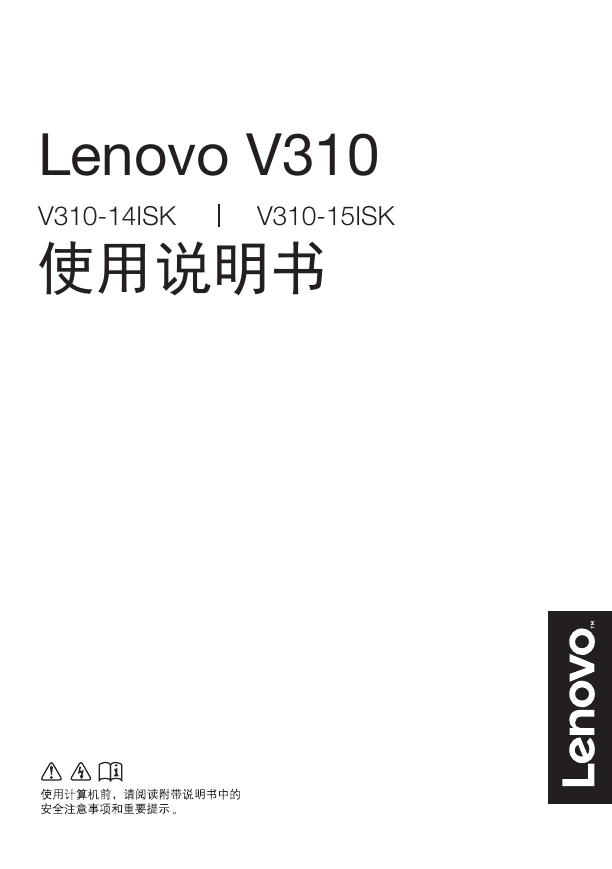
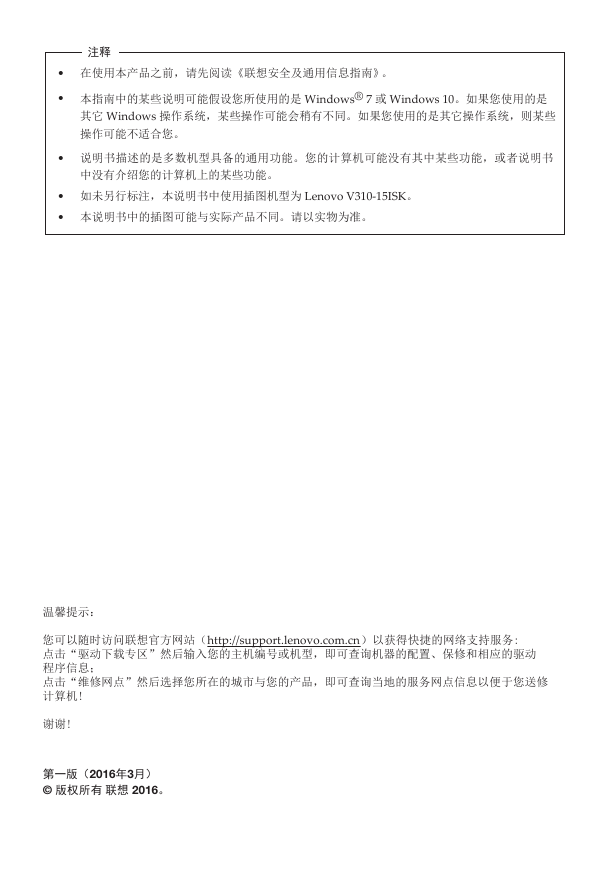
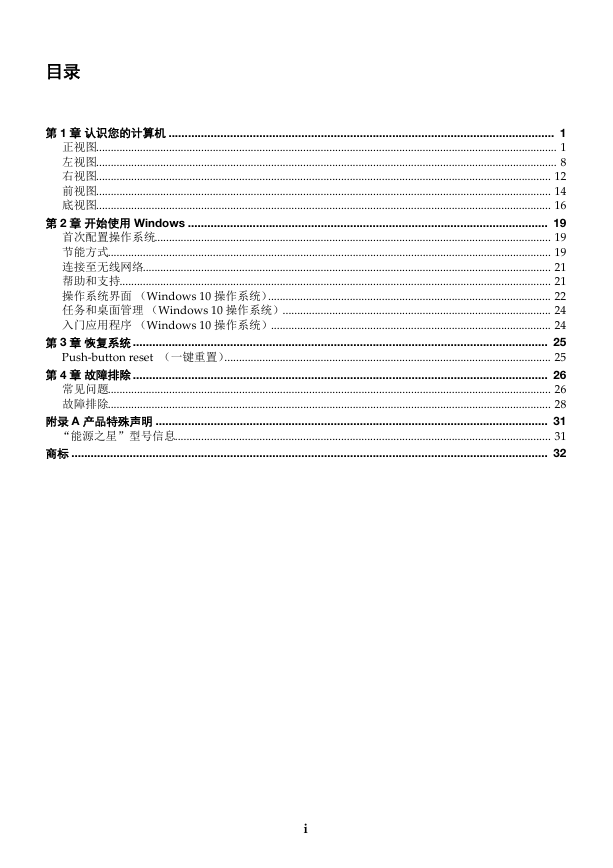
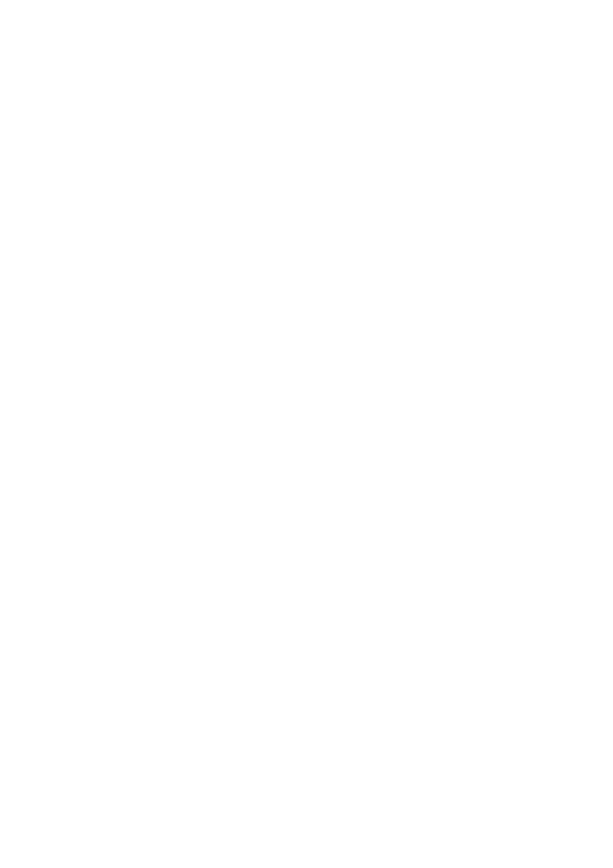
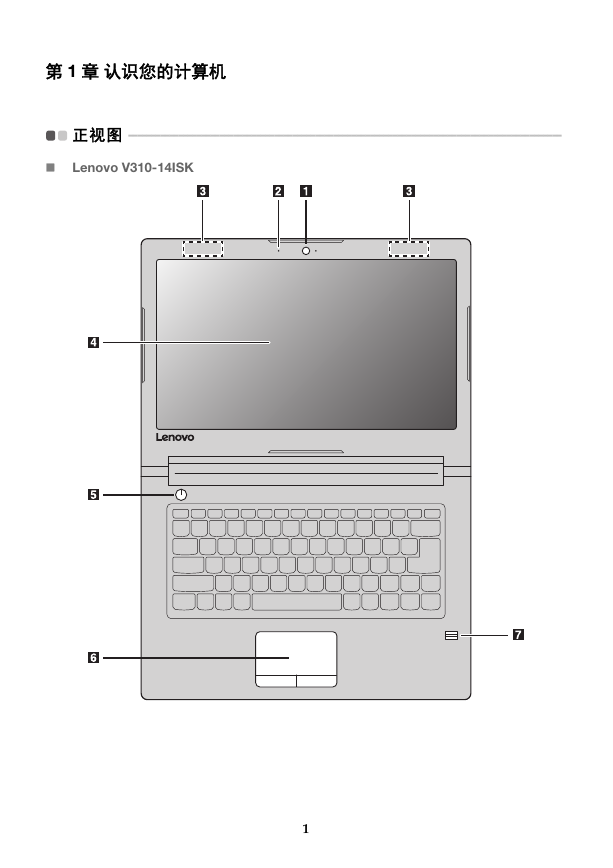
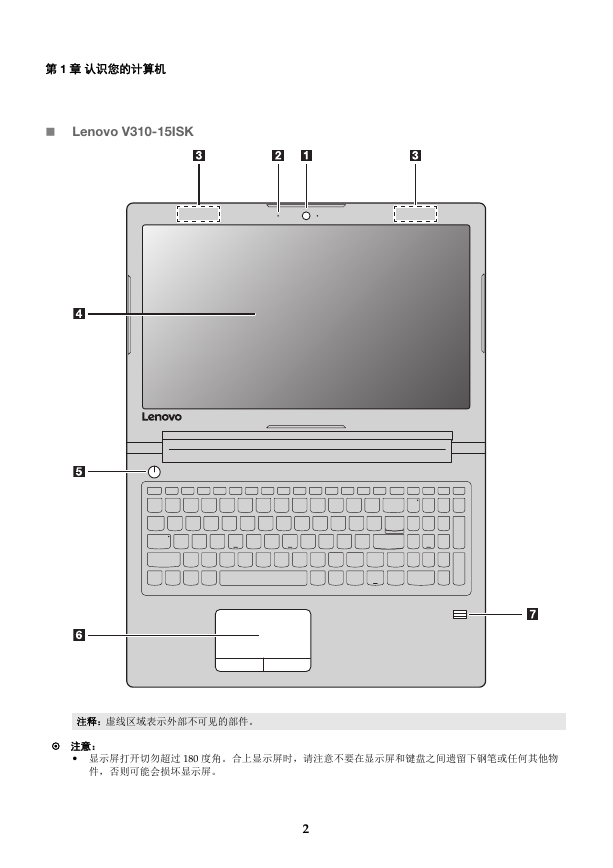
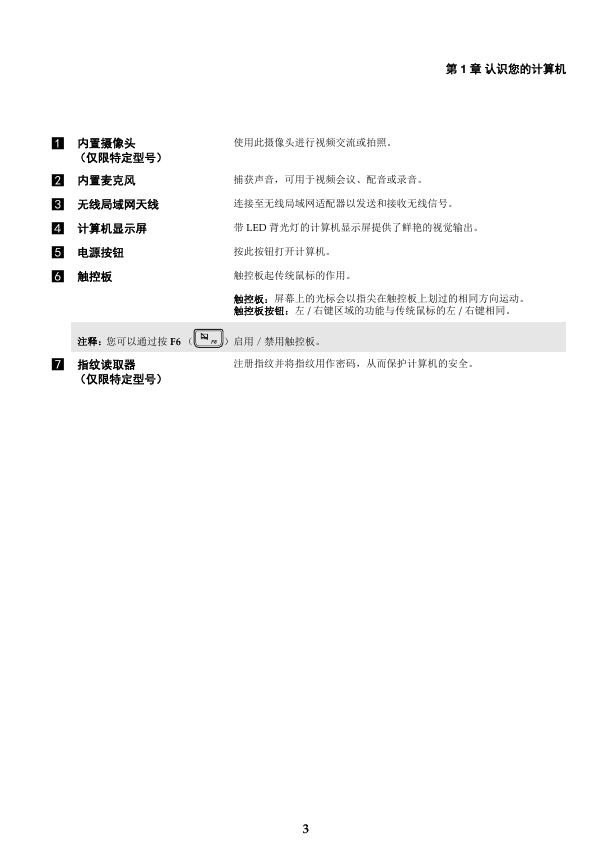

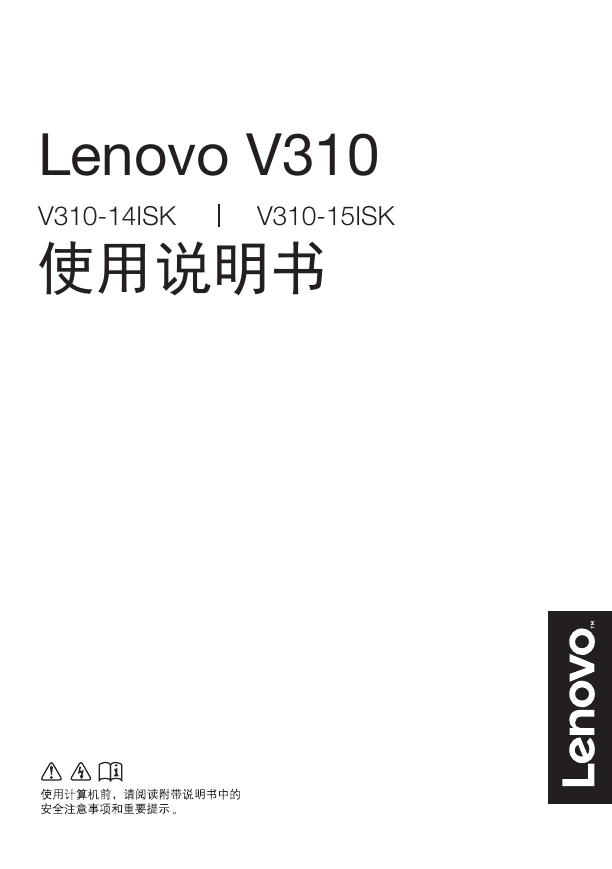
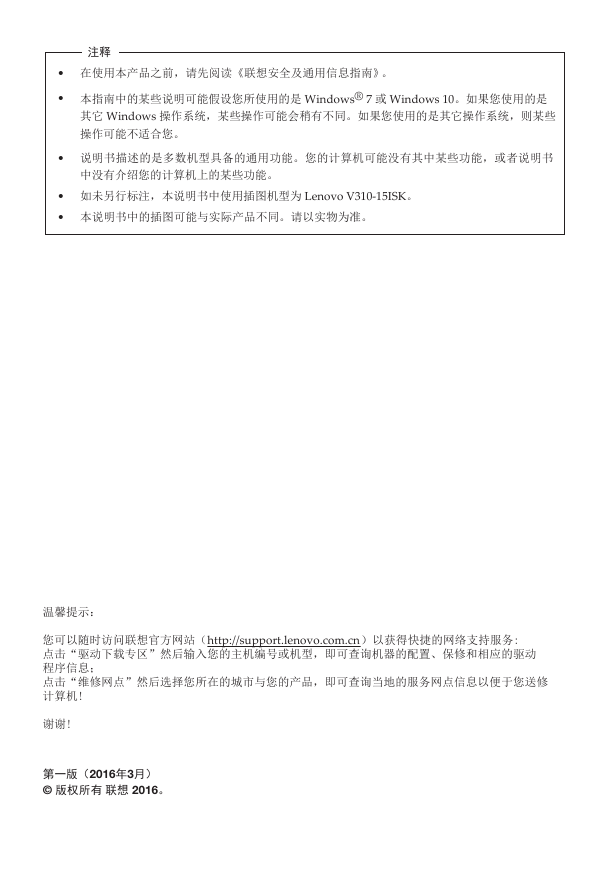
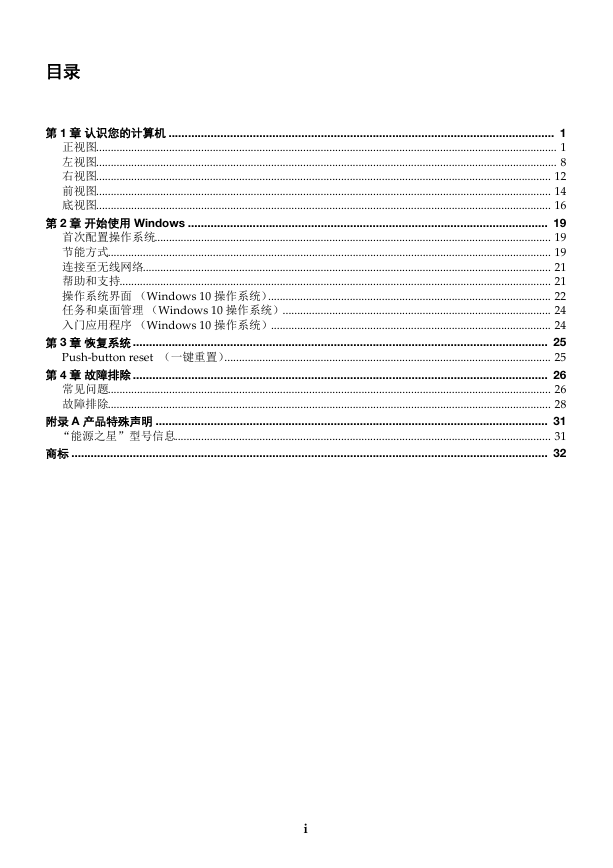
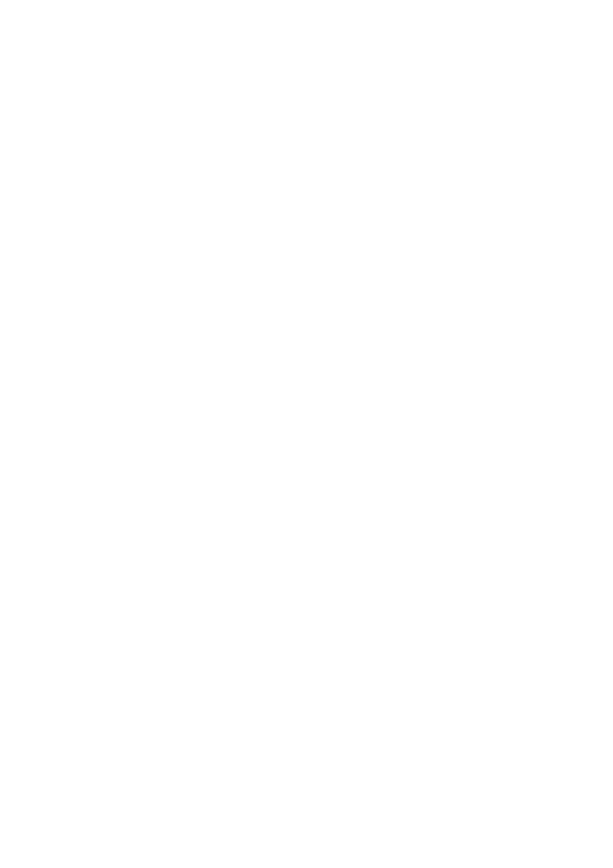
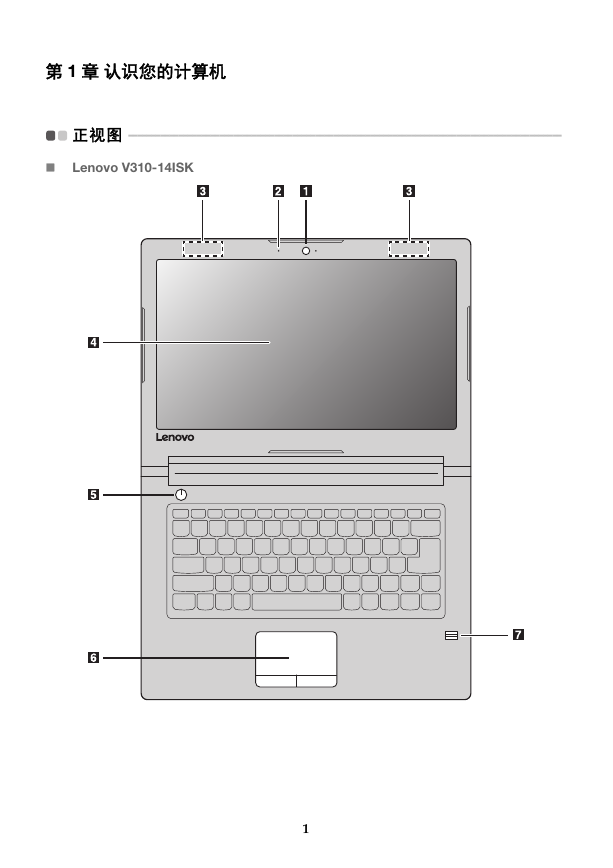
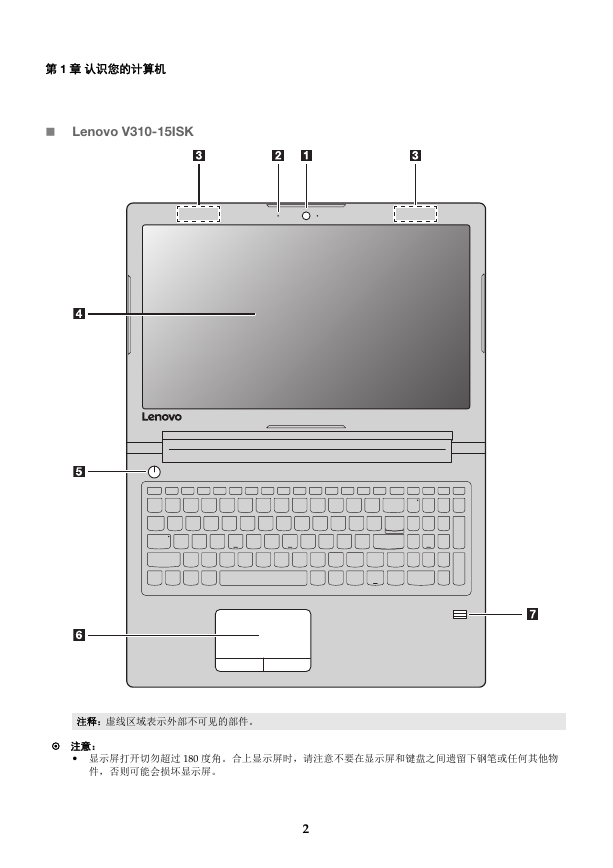
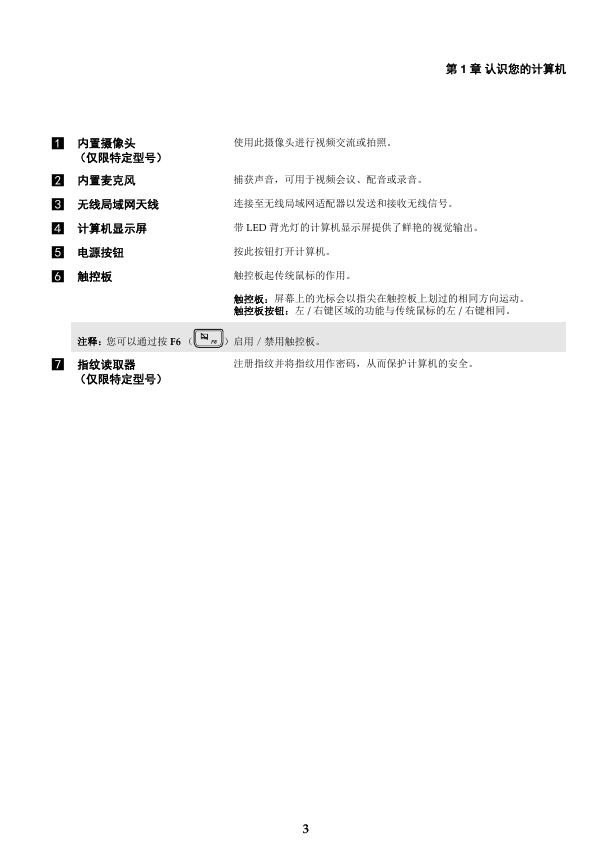

 2023年江西萍乡中考道德与法治真题及答案.doc
2023年江西萍乡中考道德与法治真题及答案.doc 2012年重庆南川中考生物真题及答案.doc
2012年重庆南川中考生物真题及答案.doc 2013年江西师范大学地理学综合及文艺理论基础考研真题.doc
2013年江西师范大学地理学综合及文艺理论基础考研真题.doc 2020年四川甘孜小升初语文真题及答案I卷.doc
2020年四川甘孜小升初语文真题及答案I卷.doc 2020年注册岩土工程师专业基础考试真题及答案.doc
2020年注册岩土工程师专业基础考试真题及答案.doc 2023-2024学年福建省厦门市九年级上学期数学月考试题及答案.doc
2023-2024学年福建省厦门市九年级上学期数学月考试题及答案.doc 2021-2022学年辽宁省沈阳市大东区九年级上学期语文期末试题及答案.doc
2021-2022学年辽宁省沈阳市大东区九年级上学期语文期末试题及答案.doc 2022-2023学年北京东城区初三第一学期物理期末试卷及答案.doc
2022-2023学年北京东城区初三第一学期物理期末试卷及答案.doc 2018上半年江西教师资格初中地理学科知识与教学能力真题及答案.doc
2018上半年江西教师资格初中地理学科知识与教学能力真题及答案.doc 2012年河北国家公务员申论考试真题及答案-省级.doc
2012年河北国家公务员申论考试真题及答案-省级.doc 2020-2021学年江苏省扬州市江都区邵樊片九年级上学期数学第一次质量检测试题及答案.doc
2020-2021学年江苏省扬州市江都区邵樊片九年级上学期数学第一次质量检测试题及答案.doc 2022下半年黑龙江教师资格证中学综合素质真题及答案.doc
2022下半年黑龙江教师资格证中学综合素质真题及答案.doc